Geriausia nemokama ir mokama „Syslog Server“ programinė įranga, skirta „Windows“.

„Syslog Server“ yra svarbi IT administratoriaus arsenalo dalis, ypač kai reikia tvarkyti įvykių žurnalus centralizuotoje vietoje.
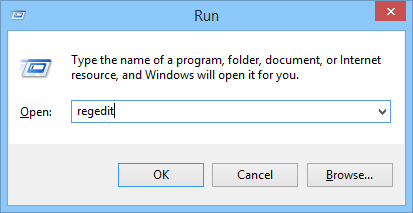
Paprastai sistemoje „Windows“ išjungimo procesas bus greitesnis nei paleidimo procesas. Kai vykdote komandą Išjungti, Windows uždarys visas veikiančias programas ir paslaugas. Jei programa ir paslauga nepateikia užklausų iš „Windows“, sistema automatiškai jas visas uždarys ir išjungs.
Tačiau jei jūsų kompiuteryje veikia sena operacinė sistema arba jei jūsų „Windows“ sistemoje užtrunka ilgai, kol visi veikiantys procesai ir paslaugos uždaromi, išjungimo procesas užtruks ilgiau ir jausitės nepatogiai.
Toliau pateiktame straipsnyje „Wiki.SpaceDesktop“ padės jums pagreitinti „Windows“ kompiuterio išjungimo procesą.
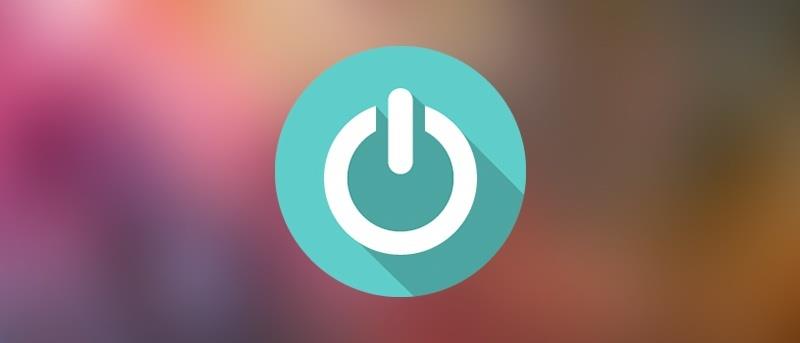
1. Patikrinkite reikšmę WaitToKillServiceTimeout
Norėdami pagreitinti Windows išjungimo procesą, pirmiausia paspauskite klavišų kombinaciją Win + R , kad atidarytumėte dialogo langą Vykdyti, tada įveskite raktinį žodį regedit į dialogo langą Vykdyti ir paspauskite Enter , kad atidarytumėte Windows registrą.
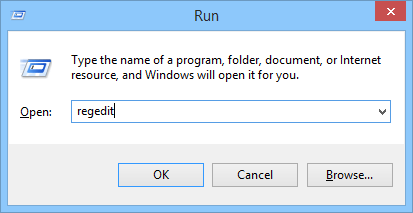
Kai pasirodys registro langas, eikite toliau nurodytu keliu, kad rastumėte parinktį WaitToKillServiceTimeout :
HKEY_LOCAL_MACHINE\SYSTEM\CurrentControlSet\Control
Čia galite matyti numatytąją nustatytą reikšmę 5000 .
Norėdami pakeisti šią numatytąją reikšmę, dukart spustelėkite ją ir nustatykite reikšmę į 2000 , spustelėkite Gerai , kad išsaugotumėte pakeitimus.
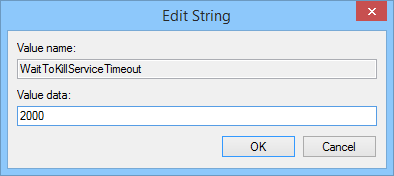
Tada eikite į toliau pateiktą kelią, kad rastumėte parinktį WaitToKillAppTimeout:
HKEY_CURRENT_USER/Control Panel/Desktop
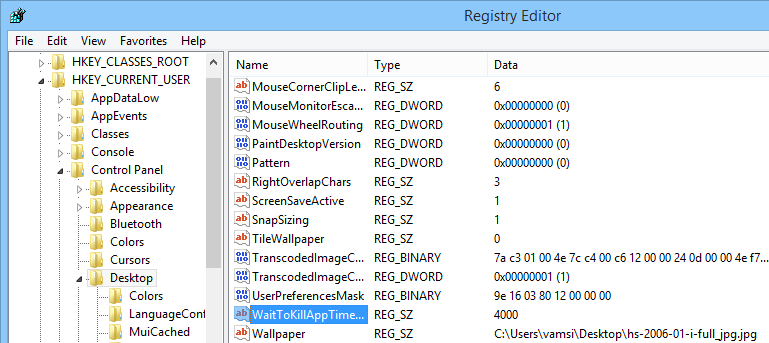
Čia taip pat galite dukart spustelėti ir pakeisti reikšmę į 2000 , tada spustelėkite Gerai, kad išsaugotumėte pakeitimus.
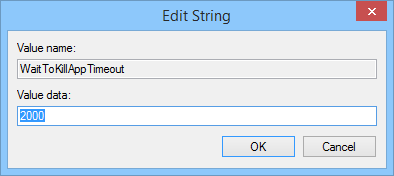
Reikšmės 5000 (5s) ir 2000 (2s) yra laikas, kurį sistema laukia, kol išjungs veikiančias paslaugas, prieš išjungdama.
Registro lange raskite parinktį HungApp Timeout ir dukart spustelėkite parinktį, kad ją atidarytumėte.
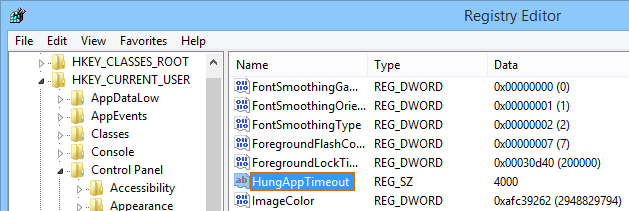
Jei nerandate „HungApp Timeout“ , paprasčiausias būdas yra sukurti naują raktą pavadinimu „ HungApp Timeout“ , tada pasirinkite Naujas > Eilutės reikšmė.
Čia taip pat nustatote reikšmę vertės duomenų rėmelyje į 2000 , tada spustelėkite Gerai, kad išsaugotumėte pakeitimus.
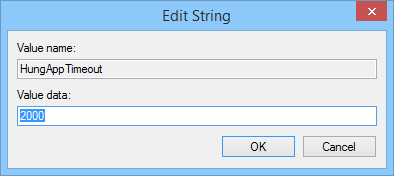
Vertė 2000 (2 s) yra laikas, kurį sistema laukia, kol išjungs veikiančią programinę įrangą, prieš išjungdama.
Tai paprasčiausias būdas pagreitinti „Windows“ išjungimo procesą.
Jei norite, galite iš naujo nustatyti „Windows“ sistemos konfigūraciją, kad automatiškai išjungtumėte užduotis be klausimo, registro lange surasdami parinktį AutoEndTasks , tada dukart spustelėdami parinktį ir pakeisdami reikšmę iš 0 į pirmąją .
2. Įsitikinkite, kad Windows neištrina puslapio failo, kai kompiuteris yra išjungtas
„Windows“ kaip papildomą virtualiąją atmintį naudoja puslapių failus, taip pat žinomus kaip puslapių failai. Pagal numatytuosius nustatymus „Windows“ slepia šią parinktį, kad pašalintų puslapių failus, kai kompiuteris išjungtas.
„Windows“ ištrina viską, kas yra puslapio faile, kad įsitikintų, jog sistemoje nėra saugomų neskelbtinų duomenų ir kad kiti gali pasiekti šiuos duomenis išimdami standųjį diską ir patikrinę puslapių failą.
Gali praeiti šiek tiek laiko, kol „Windows“ kompiuteris išsijungs, nes „Windows“ taip pat atlieka puslapio failo ištrynimo procesą, jei ši parinktis įjungta. Proceso trukmė priklauso nuo puslapio failo dydžio ar mažumo ir kietojo disko greičio ar lėto.
Tačiau jei standusis diskas yra užšifruotas, ši parinktis nereikalinga. Šifravimas neleis įsilaužėliams patikrinti jūsų puslapio failų išjungimo metu.
Jei jūsų kompiuterį valdo IT, greičiausiai ši parinktis yra įjungta. Tokiu atveju galite sumažinti puslapio failo dydį.
Pastaba:
Registro rengyklė yra gana galingas įrankis ir turi įtakos sistemai. Todėl turėtumėte sukurti atsarginę registro rengyklės atsarginę kopiją, kad redaguojant registro rengyklę neatsirastų blogų situacijų.
Galite patikrinti, ar jūsų kompiuteris ištrina puslapio failus, kai jis išsijungia, naudodami „Windows“ registrą.
Norėdami tai padaryti, paspauskite Windows + R klavišų kombinaciją , kad atidarytumėte komandų vykdymo langą, tada įveskite regedit ir paspauskite Enter, kad atidarytumėte registro rengyklės langą.
Registro rengyklės lange eikite į raktą:
HKEY_LOCAL_MACHINE\SYSTEM\CurrentControlSet\Control\Session Manager\Memory Management
Dešinėje srityje raskite nustatymą pavadinimu ClearPageFileAtShutdown . Jei duomenys nustatyti į „0x00000000 (0)“ , „Windows“ neištrins puslapio failo, kai išjungsite kompiuterį. Jei nustatyta 0x00000001 (1)“ , „Windows“ ištrins puslapio failą, kai išjungsite kompiuterį.
Jei čia nerandate jokių ClearPageFileAtShutdown nustatymų , galite būti tikri, kad Windows neištrins puslapio failo išjungdama.
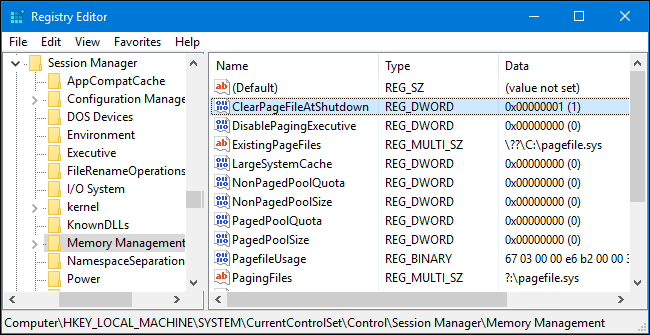
Jei ClearPageFileAtShutdown nustatyta kaip 1 , galite neleisti Windows ištrinti puslapio failo, kai išjungiate kompiuterį, dukart spustelėdami ClearPageFileAtShutdown ir reikšmės duomenų rėmelyje nustatydami reikšmę į 0 . O „Windows“ kompiuterio išjungimo procesas taps greitesnis nei bet kada anksčiau.
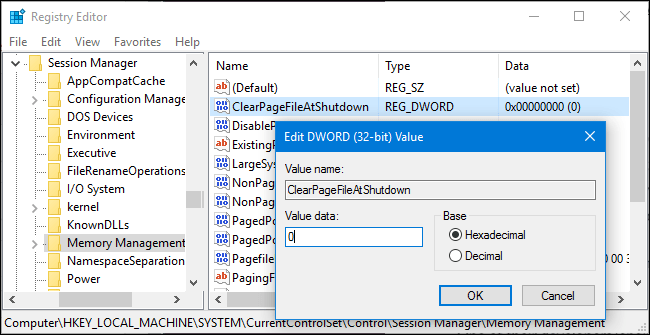
3. Vietinės paslaugos yra lėto išjungimo klaidos priežastis
Jei paslauga jūsų kompiuteryje veikia fone, gali būti, kad išjungimo procesas sulėtėja. Užuot sėdėję spėliodami, galite patikrinti, kokia tai paslauga.
Norėdami tai padaryti, turėsite naudoti įvykių peržiūros programą. Jei naudojate „Windows 8“ arba „Windows 10“, dešiniuoju pelės mygtuku spustelėkite mygtuką Pradėti apatiniame kairiajame ekrano kampe, tada pasirinkite „Event Viewer“ arba paspauskite „Windows + R“ klavišų kombinaciją , kad atidarytumėte komandų vykdymo langą, tada įveskite ten „eventvwr“ ir Paspausk Enter.
Įvykių peržiūros lange naršykite naudodami klavišą:
Programų ir paslaugų žurnalai\Microsoft\Windows\Diagnostics-Performance\Operational
Dešiniuoju pelės mygtuku spustelėkite Operational ir pasirinkite Filtruoti dabartinį žurnalą .

Lango Filtruoti dabartinį žurnalą lauke Įvykių ID įveskite 203 ir spustelėkite Gerai . Taip bus filtruojami žurnalai ir bus rodomas tik išjungimas.
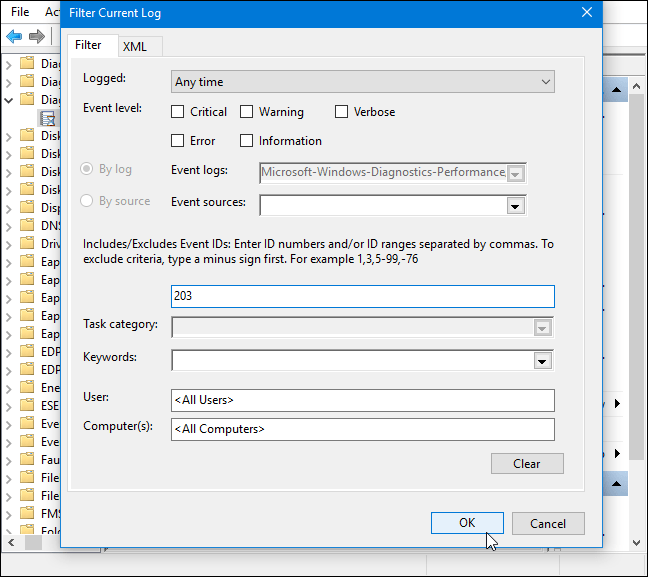
Slinkite sąrašu žemyn ir pamatysite tik įvykį, pavadintą Ši paslauga, dėl kurio vėluojama sistemos išjungimo procesas . Srityje Bendra matysite paslaugos, kuri lėtina išjungimo procesą, pavadinimą . Ieškokite šalia Failo pavadinimas ir draugiškas pavadinimas.
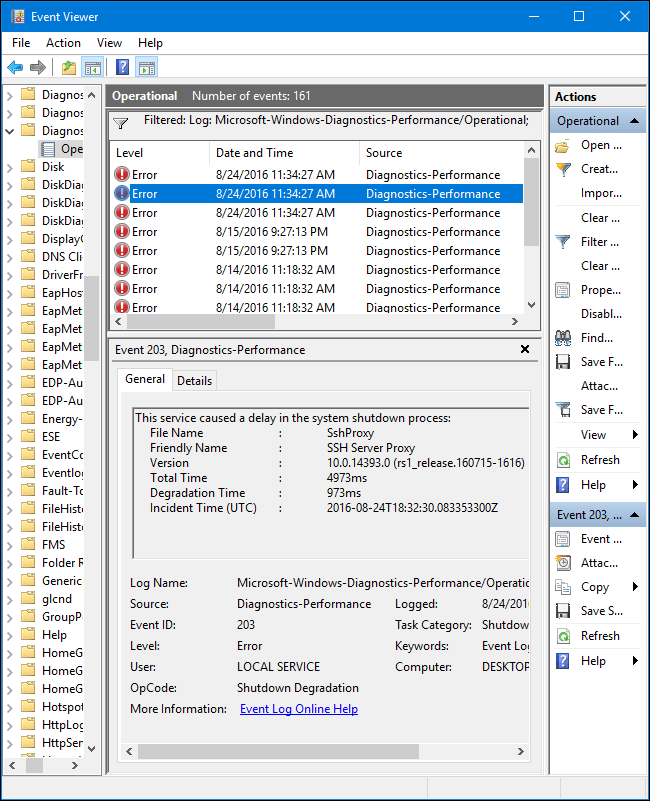
Čia matoma informacija parodys, kuri paslauga sukelia lėtą išjungimo procesą. Pavyzdžiui, dėl VPN programinės įrangos išjungimo procesas gali būti lėtas. Jei įdiegiate VPN ir nenaudojate jo reguliariai, galite jį pašalinti. Norėdami pašalinti programą, galite ieškoti internete.
Toliau galite peržiūrėti dar keletą straipsnių:
Sėkmės!
„Syslog Server“ yra svarbi IT administratoriaus arsenalo dalis, ypač kai reikia tvarkyti įvykių žurnalus centralizuotoje vietoje.
524 klaida: Įvyko skirtasis laikas yra „Cloudflare“ specifinis HTTP būsenos kodas, nurodantis, kad ryšys su serveriu buvo nutrauktas dėl skirtojo laiko.
Klaidos kodas 0x80070570 yra dažnas klaidos pranešimas kompiuteriuose, nešiojamuosiuose kompiuteriuose ir planšetiniuose kompiuteriuose, kuriuose veikia „Windows 10“ operacinė sistema. Tačiau jis taip pat rodomas kompiuteriuose, kuriuose veikia „Windows 8.1“, „Windows 8“, „Windows 7“ ar senesnė versija.
Mėlynojo ekrano mirties klaida BSOD PAGE_FAULT_IN_NONPAGED_AREA arba STOP 0x00000050 yra klaida, kuri dažnai įvyksta įdiegus aparatinės įrangos tvarkyklę arba įdiegus ar atnaujinus naują programinę įrangą, o kai kuriais atvejais klaida yra dėl sugadinto NTFS skaidinio.
„Video Scheduler Internal Error“ taip pat yra mirtina mėlynojo ekrano klaida, ši klaida dažnai pasitaiko „Windows 10“ ir „Windows 8.1“. Šiame straipsnyje bus parodyta keletas būdų, kaip ištaisyti šią klaidą.
Norėdami pagreitinti „Windows 10“ paleidimą ir sutrumpinti įkrovos laiką, toliau pateikiami veiksmai, kuriuos turite atlikti norėdami pašalinti „Epic“ iš „Windows“ paleisties ir neleisti „Epic Launcher“ paleisti naudojant „Windows 10“.
Neturėtumėte išsaugoti failų darbalaukyje. Yra geresnių būdų saugoti kompiuterio failus ir išlaikyti tvarkingą darbalaukį. Šiame straipsnyje bus parodytos efektyvesnės vietos failams išsaugoti sistemoje „Windows 10“.
Nepriklausomai nuo priežasties, kartais jums reikės pakoreguoti ekrano ryškumą, kad jis atitiktų skirtingas apšvietimo sąlygas ir tikslus. Jei reikia stebėti vaizdo detales ar žiūrėti filmą, turite padidinti ryškumą. Ir atvirkščiai, galbūt norėsite sumažinti ryškumą, kad apsaugotumėte nešiojamojo kompiuterio akumuliatorių.
Ar jūsų kompiuteris atsitiktinai atsibunda ir pasirodo langas su užrašu „Tikrinti, ar nėra naujinimų“? Paprastai tai nutinka dėl MoUSOCoreWorker.exe programos – „Microsoft“ užduoties, padedančios koordinuoti „Windows“ naujinimų diegimą.
Šiame straipsnyje paaiškinama, kaip naudoti PuTTY terminalo langą sistemoje Windows, kaip sukonfigūruoti PuTTY, kaip kurti ir išsaugoti konfigūracijas ir kurias konfigūracijos parinktis keisti.








